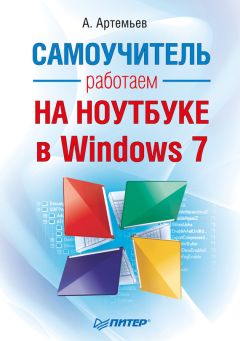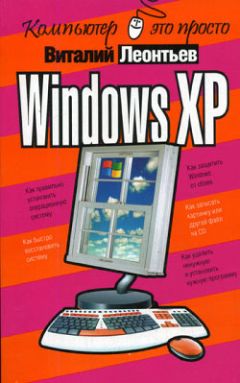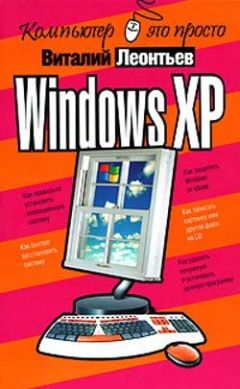Ларри Твен - Самоучитель MacBook
Все авторские права соблюдены. Напишите нам, если Вы не согласны.
Описание книги "Самоучитель MacBook"
Описание и краткое содержание "Самоучитель MacBook" читать бесплатно онлайн.
MacBook – это совершенные ноутбуки, выпускаемые фирмой Apple. Название этот компьютер получил из-за своих миниатюрных габаритов. Это очень легкий и узкий ноутбук. Его не спутаешь с другими компьютерами. У MacBook алюминиевый корпус, строгие полосы серебристо-черного цвета и заостренные формы. Создан он на основе самых продвинутых технологий и способен просто на удивительные вещи. Какие именно, вы сможете узнать из этой книги! Прослушав пособие, вы познакомитесь с характеристиками MacBook, узнаете основы работы с ним и сможете без проблем освоить это новое достижение Apple!
Ларри Твен
Самоучитель MacBook
© Твен, Л., 2013
© Издательство AB Publishing, 2013
ООО «Креатив Джоб», 2013
* * *Глава первая. Что такое MacBook
1.1. Основные сведения
Еще несколько лет назад слово «ноутбук» в переводе с английского языка обозначало «блокнот», сейчас «ноутбук» – это блокнотный ПК. Почему же такое название дали компьютеру? Ноутбук MacBook похож на книжку. Он состоит из двух частей, соединенных петлями, поэтому открывается и закрывается, как книжка или блокнот. В верхней части корпуса расположен жидкокристаллический экран, камера и микрофон, а в нижней – все остальное. На сегодня MacBook – это самый тонкий ноутбук в мире. Толщина модели MacBook Air 1,7 см, вес 1,08 килограмма. Модель MacBook Pro самая тонкая и легкая, но в тоже время самая мощная. Ноутбук – это полноценный компьютер, но он отличается от стационарных компьютеров своей мобильностью, портативностью и энергонезависимостью.
MacBook имеет ряд особенностей. Корпус выполнен из высокопрочного пластика. Внутри есть специальная изоляция в виде тонкой металлической фольги, которая защищает электронную начинку от внешних факторов. Внутри верхней части корпуса находится матрица и шлейфы дисплея, веб-камера, микрофон, антенны для Wi-Fi и Bluetooth. Система охлаждения MacBook состоит из кулера, радиатора, тепловых трубок. Воздух поступает на кулер и радиатор через днище ноутбука, а затем выходит через отверстия в боковой или задней стенке. Поэтому при работе ноутбук лучше ставить на твердую поверхность.
MacBook работает от аккумулятора или сетевого адаптера. При подключении адаптера происходит и зарядка батареи ноутбука.
Дисплей жидкокристаллический, имеет матовое или глянцевое покрытие. Изображение на глянцевом более яркое и контрастное, но порой возможен зеркальный эффект. Матовое покрытие более удобно, так как оно не дает бликов.
Клавиатура ноутбука встроенная. Сделана она из тонкого пластика по специальной технологии. Контактные площадки на клавиатуре позволили уменьшить ее толщину до размеров в несколько миллиметров. Для управления курсором используется трэкпа́д – то есть сенсорная панель. Управление происходит с помощью прикосновений к этой панели подушечками пальцев. При необходимости можно подсоединить внешнюю клавиатуру и мышь для управления.
В комплект к MacBook входят адаптер питания с вилкой, пульт управления и шнур питания.
В верхнюю часть MacBook встроен экран, а в нижнюю – все остальное, в том числе плоская клавиатура, панель управления, индикаторы и кнопка для включения питания. В верхней части ноутбука по центру над экраном расположен микрофон. С его помощью звук можно записывать сразу на жесткий диск. Рядом с микрофоном расположена камера iSight, а рядом – с ней индикатор работы камеры. Если индикатор горит зеленым светом, значит, камера снимает или воспроизводит видео. Встроенные микрофон и камера в сочетании с программой iChat AV очень удобны для проведения видеоконференций, видеообщения с родными, друзьями, коллегами. В нижней части корпуса MacBook над клавиатурой встроены стереодинамики, с помощью которых можно слушать музыку. Рядом с наушниками в правом углу нижней части корпуса находится кнопка включения и выключения компьютера. Клавиатура находится в нижней части корпуса ноутбука. Ниже клавиатуры по центру находится трекпад. В нижней части корпуса, ниже клавиатуры на боковой стенке ноутбука расположен индикатор режима сна. Если ноутбук погрузился в сон, индикатор горит белым светом. На нижней боковой правой стенке корпуса ноутбука расположен слот для загрузки диска. Если в вашем ноутбуке дисковод SuperDrive, то он может не только читать, но и записывать DVD и CD-диски. А в нижней боковой левой стенке находятся по́рты для подсоединения внешних устройств. Если перечислять по́рты слева направо, то первым в этом списке стоит порт для подключения адаптера питания. За ним расположен порт Gigabit Ethernet для подключения к сети Интернет. Третьим по счету (справа налево) стоит порт Mini-DVI, который позволяет подключить внешний монитор или проектор. Порт FireWire 400 предназначен для подключения внешних устройств, например внешних накопителей или видеокамеры. Пятый и шестой – это по́рты USB 2.0. За адаптерами расположен оптический цифровой аудиовход, гнездо для подключения наушников и слот безопасности.
1.2. Правила пользования MacBook
Прежде чем приступить к работе на ноутбуке, прочитайте рекомендации производителя. Уточните, при какой температуре, влажности воздуха и даже на какой высоте над уровнем моря возможна эксплуатация ноутбука. Не стоит работать на ноутбуке в сырых помещениях и тем более хранить в них MacBook. Отрицательно сказывается работа на ноутбуке на улице во время дождя или снегопада.
Если возникла необходимость подключить адаптер питания, то использовать надо только тот адаптер, который шел в комплекте с MacBook. При подключении адаптера к розетке питания, проверьте, как подключен сетевой ште́кер. Подсоединение штекера к адаптеру питания должно быть плотным.
Включать ноутбук можно только при условии, что все внешние и внутренние компоненты установлены верно. Отсутствие компонентов может привести к повреждению MacBook.
Если соблюдать правила эксплуатации, то ноутбук может работать целые сутки. Заканчивать работу надо согласно инструкции, а не выдергивать шнур питания из розетки или выключать с помощью кнопки. Такое некорректное обращение может привести к поломке ноутбука.
Если работу пришлось завершить принудительно, то при повторном включении сделайте проверку системы, используя встроенные системные утили́ты. Если вовремя не ликвидировать системные ошибки, то это вызовет сбой в работе операционной системы или к поломке компьютера.
При работе MacBook стоит поместить на плоскую жесткую поверхность, чтобы обеспечить поступление воздуха в вентиляционные отверстия для охлаждения.
Не вставляйте внешние устройства в порт с силой. Убедитесь, что разъем внешнего устройства подходит к данному порту, а в порт не попал мусор. При подсоединении внешних устройств убедитесь, что их подсоединение возможно при включенном ноутбуке. Если «горячая замена» невозможна, то выключите MacBook и подсоедините необходимые устройства.
В случае повреждения дисплея, трекпада, корпуса, батареи или адаптера питания ноутбук следует отнести в специализированный центр для ремонта. Пользоваться неисправным MacBook не рекомендуется.
Переносить MacBook надо в специальной сумке или портфеле, проследите, чтобы в них не было мелких и острых предметов, так как они могут повредить корпус ноутбука или попасть в вентиляционные отверстия или по́рты. При транспортировке MacBook следует выключить. Если вы будете перевозить компьютер в режиме «сон», то жесткий диск вашего ноутбука быстро выйдет из строя.
Для очищения поверхности MacBook используйте специальную салфетку. Аэрозольные спреи и очищающие средства с абразивными компонентами использовать нельзя.
Если на ваш MacBook попала жидкость, и есть подозрение, что она протекла внутрь компьютера, то ноутбук сразу выключите, отсоедините адаптер питания, аккумулятор и обратитесь в сервисный центр.
Не кладите на клавиатуру ручку или карандаш, эти предметы могут повредить экран.
Чем бережнее вы будете относиться к своему MacBook, тем дольше он вам прослужит.
1.3. Здоровая работа с ноутбуком
Если вам приходится работать за MacBook продолжительное время, создайте удобную среду для работы, так вы будете меньше уставать. Неправильная посадка при работе за ноутбуком может стать причиной заболевания позвоночника. Чтобы избежать неприятных последствий, прислушайтесь к следующим советам.
Сидя за компьютером, старайтесь спину держать без напряжения, не сутультесь и не наваливайтесь на край стола. Работая с клавиатурой или трекпадом, плечи держите расслабленными. Плечо по отношению к предплечью должно находиться под прямым углом, а запястье и кисть – составлять прямую линию. Не держите кисти под углом, не напрягайте пальцы при работе с клавиатурой или трекпадом, все движения должны быть легкими. Заведите себе привычку через определенный промежуток времени делать отдых и небольшую разминку, как для позвоночника, так и для глаз.
Если вы работаете внешней мышью, то поместите ее так, чтобы до нее легко было дотягиваться, желательно держать ее на одном уровне с клавиатурой.
Рабочее кресло отрегулируйте по высоте таким образом, чтобы ступни полностью касались пола, а бедра были параллельно полу. Если высота кресла не уменьшается, для ступней ног используйте маленькую скамеечку. Отрегулируйте и спинку кресла (если это возможно) таким образом, чтобы она поддерживала поясничную область. Расстояние до кромки стола должно равняться семнадцати сантиметрам. Линия взора и центр экрана должны совпадать. Если экран ноутбука ниже, то сделайте специальную полочку под MacBook, чтобы поднять экран. Не наклоняйте монитор. Угол наклона верхней крышки ноутбука не должен быть больше 130 градусов.
Подписывайтесь на наши страницы в социальных сетях.
Будьте в курсе последних книжных новинок, комментируйте, обсуждайте. Мы ждём Вас!
Похожие книги на "Самоучитель MacBook"
Книги похожие на "Самоучитель MacBook" читать онлайн или скачать бесплатно полные версии.
Мы рекомендуем Вам зарегистрироваться либо войти на сайт под своим именем.
Отзывы о "Ларри Твен - Самоучитель MacBook"
Отзывы читателей о книге "Самоучитель MacBook", комментарии и мнения людей о произведении.